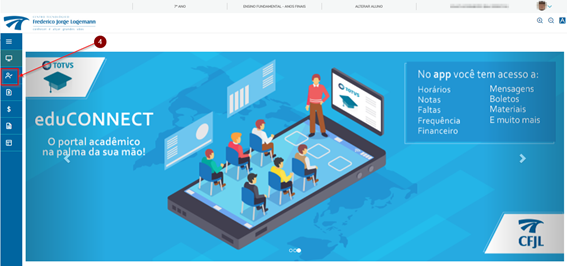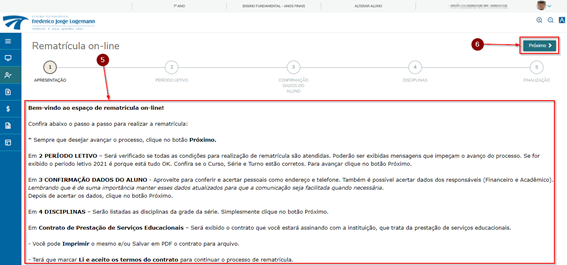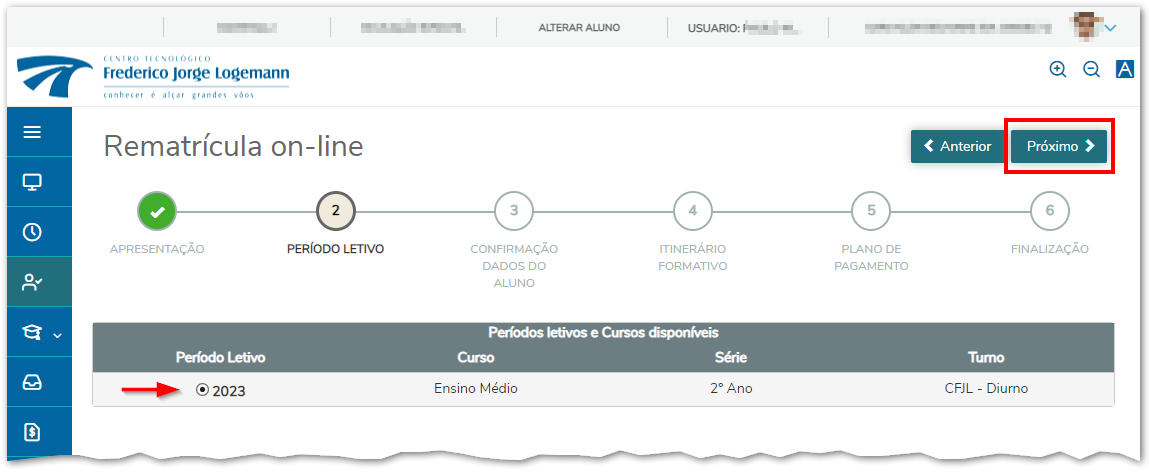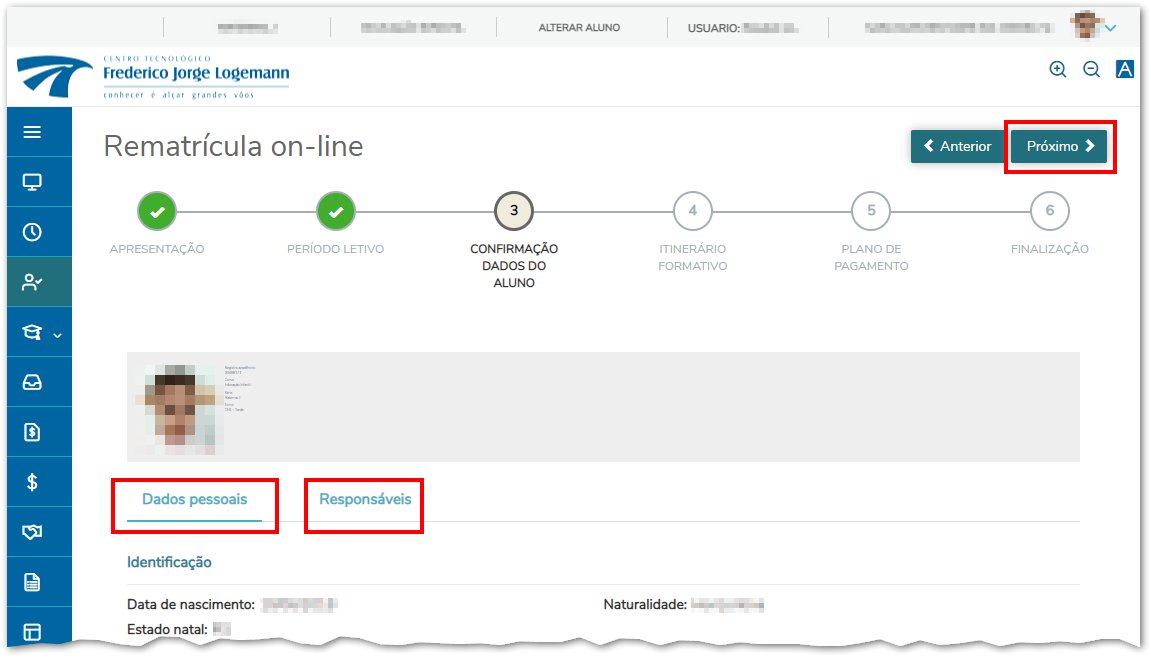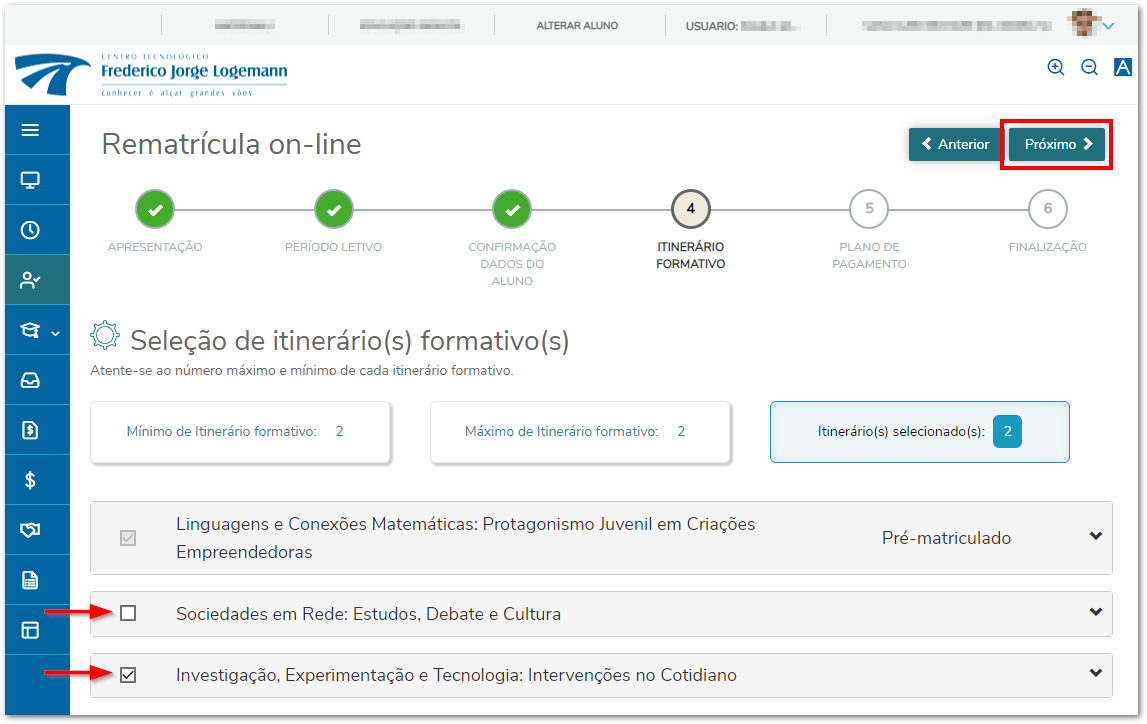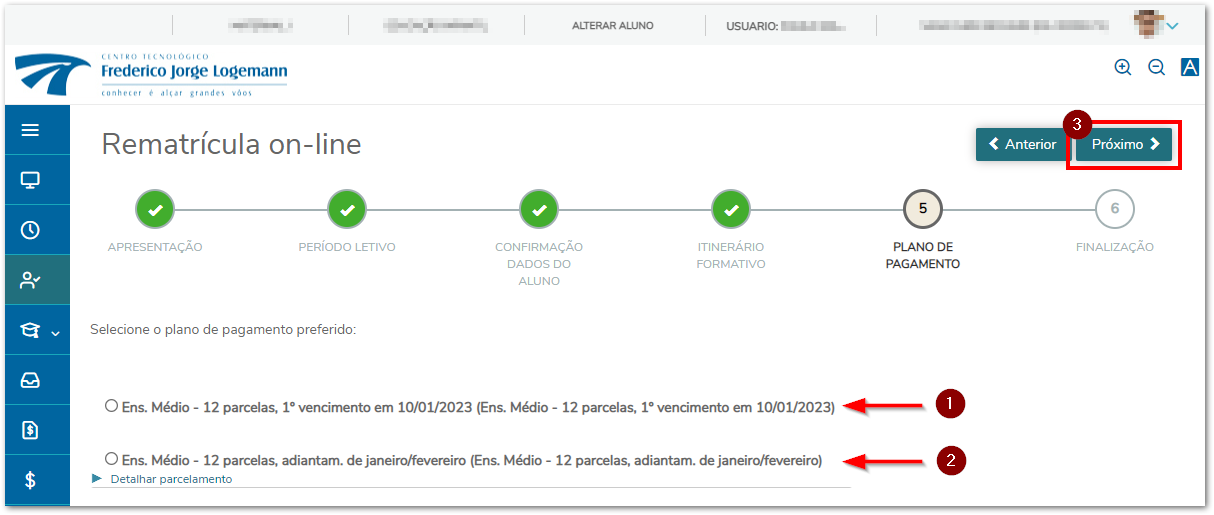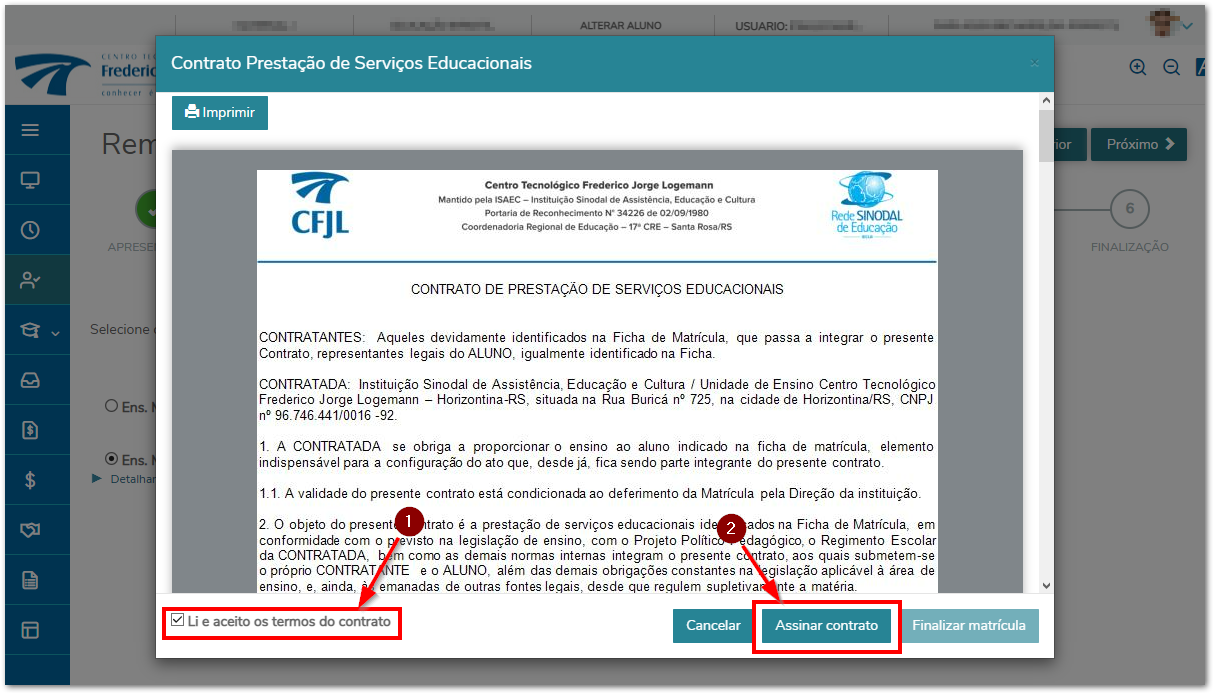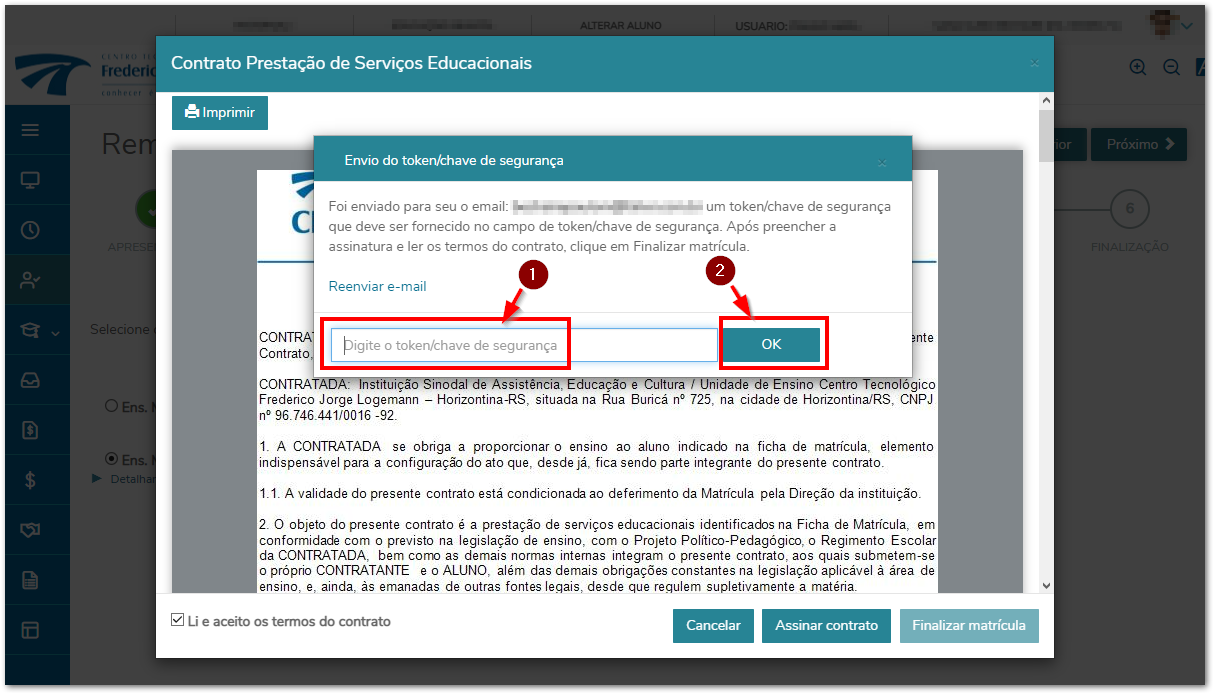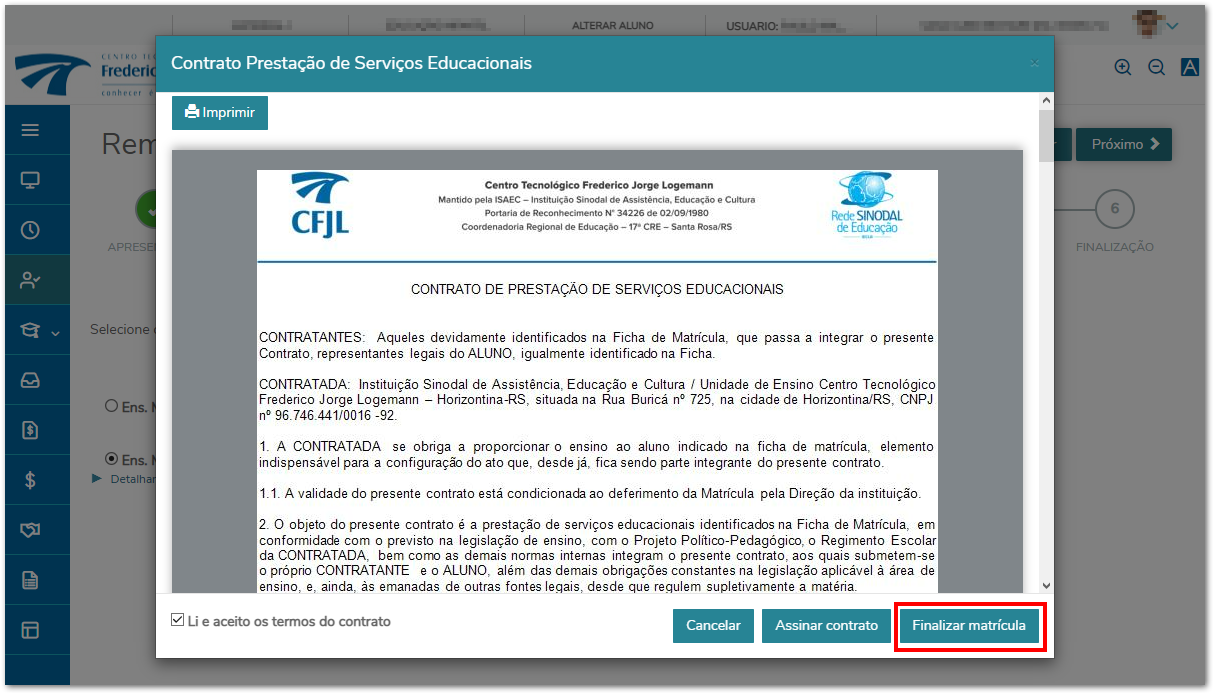Mudanças entre as edições de "Rematrícula on-line - Por responsáveis"
(Revisão dos passos, para rematrícula 2023. Ainda estão pendentes os passos 5 (itinerários formativos) e passo 8 (finalização).) |
|||
| Linha 13: | Linha 13: | ||
* Se for necessário voltar ao passo anterior clique no botão '''Anterior'''. | * Se for necessário voltar ao passo anterior clique no botão '''Anterior'''. | ||
| − | <br><big>'''3º)'''</big> | + | <br><big>'''3º)'''</big> Na etapa '''PERÍODO LETIVO''' será verificado se todas as condições para realização de rematrícula são atendidas. Poderão ser exibidas mensagens que impeçam o avanço do processo. Se for exibido o período letivo futuro é porque está tudo OK. Confira se o Curso, Série e Turno estão corretos. Para avançar clique no botão '''Próximo'''. |
| − | :[[File:ClipCapIt- | + | |
| + | [[File:ClipCapIt-221006-135928.PNG]] | ||
| + | |||
| + | <br><big>'''4º)'''</big> Na etapa '''CONFIRMAÇÃO DADOS DO ALUNO''' confira se as informações de contato do aluno e responsáveis estão corretas. Em caso de divergência, faça a correção. | ||
| + | |||
| + | [[File:ClipCapIt-221006-140128.PNG]] | ||
| − | |||
| − | |||
* Lembrando que é de suma importância manter esses dados atualizados para que a comunicação seja facilitada quando necessária. | * Lembrando que é de suma importância manter esses dados atualizados para que a comunicação seja facilitada quando necessária. | ||
* Depois de acertar os dados, clique no botão Próximo. | * Depois de acertar os dados, clique no botão Próximo. | ||
| − | <br><big>'''5º)'''</big> Em ''' | + | <br><big>'''5º)'''</big> Em '''ITINERÁRIOS FORMATIVOS''', selecione o itinerários formativos desejado, entre as opções ofertadas. |
| − | + | ||
| + | [[File:ClipCapIt-221006-140639.PNG]] | ||
| + | |||
| + | <br><big>'''6º)'''</big> Em '''PLANO DE PAGAMENTO''', selecione o plano de pagamento que você deseja utilizar para esta matrícula. | ||
| + | |||
| + | [[File:ClipCapIt-221006-142205.PNG]] | ||
| + | |||
| + | * Depois de escolher o plano, clique no botão Próximo. | ||
| + | |||
| + | <br><big>'''7º)'''</big> Em '''Contrato Prestação de Serviços Educacionais''' será exibido o contrato que você estará assinando com a instituição, que trata da prestação de serviços educacionais. | ||
| + | |||
| + | Você pode Imprimir o mesmo e/ou Salvar o documento em PDF. | ||
| + | |||
| + | Para dar prosseguimento, marque a opção '''Li e aceito os termos do contrato''' e, em seguida, clique no botão '''Assinar contrato'''. | ||
| + | |||
| + | [[File:7209fa81-1f94-45c2-b3f3-43df40705743.png]] | ||
| + | |||
| + | Após clicar em Assinar contrato, será exibida uma mensagem informando que foi enviado um Token para seu e-mail. Você deverá acessar o e-mail e buscar a informação deste Token para preencher e confirmar a assinatura do contrato. Preencha o Token conforme e-mail recebido e clique no botão '''OK'''; | ||
| − | + | [[File:ClipCapIt-221006-143848.PNG]] | |
| − | |||
| − | |||
| − | |||
| − | |||
| − | + | Se as informações prestadas estiverem todas ok, será habilitado o botão '''Finalizar matrícula'''. Clique sobre ele para concluir o processo de rematrícula. | |
| − | |||
| − | |||
| − | + | [[File:4573fad2-8b90-4227-a116-400d017f4c7f.png]] | |
| − | |||
| − | <br><big>''' | + | <br><big>'''8º)'''</big> Rematrícula realizada com sucesso. Será apresentada a mensagem no processo e, ficarão disponíveis para impressão e/ou salvar, o Comprovante de rematrícula e o Contrato de Prestação de Serviços Educacionais. |
:[[File:ClipCapIt-201126-113533.PNG]] | :[[File:ClipCapIt-201126-113533.PNG]] | ||
* Importante salvar os mesmos para comprovação da realização do processo. | * Importante salvar os mesmos para comprovação da realização do processo. | ||
'''Pronto!''' A rematrícula está realizada e a vaga para o próximo período letivo está garantida. | '''Pronto!''' A rematrícula está realizada e a vaga para o próximo período letivo está garantida. | ||
Edição das 14h46min de 6 de outubro de 2022
Esta instrução demonstra como o responsável financeiro do aluno pode realizar a rematrícula on-line de seus dependentes.
Nesse processo o responsável financeiro aceitará o Contrato de Prestação de Serviços Educacionais e assinará o mesmo através de um token que será enviado ao seu e-mail.
Instruções
1º) Após o acesso ao portal, clique no ícone "Rematrícula". Se você nunca acessou ou não lembra como acessar o Portal do Aluno, clique nesse link: Acesso ao Portal de Alunos e Pais - Responsável.
2º) Leia as informações descritas para entender os passos que serão realizados no processo.
- Para avançar clique no botão Próximo.
- Se for necessário voltar ao passo anterior clique no botão Anterior.
3º) Na etapa PERÍODO LETIVO será verificado se todas as condições para realização de rematrícula são atendidas. Poderão ser exibidas mensagens que impeçam o avanço do processo. Se for exibido o período letivo futuro é porque está tudo OK. Confira se o Curso, Série e Turno estão corretos. Para avançar clique no botão Próximo.
4º) Na etapa CONFIRMAÇÃO DADOS DO ALUNO confira se as informações de contato do aluno e responsáveis estão corretas. Em caso de divergência, faça a correção.
- Lembrando que é de suma importância manter esses dados atualizados para que a comunicação seja facilitada quando necessária.
- Depois de acertar os dados, clique no botão Próximo.
5º) Em ITINERÁRIOS FORMATIVOS, selecione o itinerários formativos desejado, entre as opções ofertadas.
6º) Em PLANO DE PAGAMENTO, selecione o plano de pagamento que você deseja utilizar para esta matrícula.
- Depois de escolher o plano, clique no botão Próximo.
7º) Em Contrato Prestação de Serviços Educacionais será exibido o contrato que você estará assinando com a instituição, que trata da prestação de serviços educacionais.
Você pode Imprimir o mesmo e/ou Salvar o documento em PDF.
Para dar prosseguimento, marque a opção Li e aceito os termos do contrato e, em seguida, clique no botão Assinar contrato.
Após clicar em Assinar contrato, será exibida uma mensagem informando que foi enviado um Token para seu e-mail. Você deverá acessar o e-mail e buscar a informação deste Token para preencher e confirmar a assinatura do contrato. Preencha o Token conforme e-mail recebido e clique no botão OK;
Se as informações prestadas estiverem todas ok, será habilitado o botão Finalizar matrícula. Clique sobre ele para concluir o processo de rematrícula.
8º) Rematrícula realizada com sucesso. Será apresentada a mensagem no processo e, ficarão disponíveis para impressão e/ou salvar, o Comprovante de rematrícula e o Contrato de Prestação de Serviços Educacionais.
- Importante salvar os mesmos para comprovação da realização do processo.
Pronto! A rematrícula está realizada e a vaga para o próximo período letivo está garantida.